Slik deaktiverer du automatisk nummerering og punktoppstilling i Word

Slik deaktiverer du automatisk nummerering og punktoppstilling i Microsoft Word 2016, 2013, 2010 og 2007.
Lær hvordan du installerer Microsoft Word 2016, 2013, 2010 eller 2007 Equation Editor, og du vil kunne lage matematiske ligninger i Word-dokumenter.
For Word 2016 eller 2013 skal ligningsredigering være tilgjengelig som standard. Bare velg " Sett inn "-fanen og velg " Ligning " under " Symboler "-delen.
Hvis du fortsatt ikke ser ligningsalternativet, må du kanskje gå til " File " > " Options " > " Customize Ribbon ". Velg " Alle kommandoer " i " Velg kommandoer fra "-menyen, og legg deretter til " Symboler " til fanene som er oppført på høyre side av skjermen.
Du kan også ta den late ruten og velge " Tilbakestill " for å sette båndet eller fanene tilbake til standardinnstillingene.
Åpne " Kontrollpanel ".
Velg " Avinstaller et program " i delen " Programmer ". (Ikke bekymre deg, vi kommer ikke til å avinstallere noe.)
Velg din installasjon av Microsoft Word eller Microsoft Office i listen og velg " Endre "-knappen.
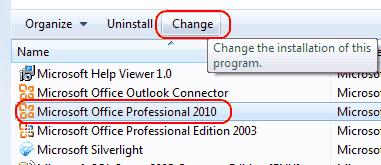
Velg " Legg til eller fjern funksjoner " og velg " Fortsett ".
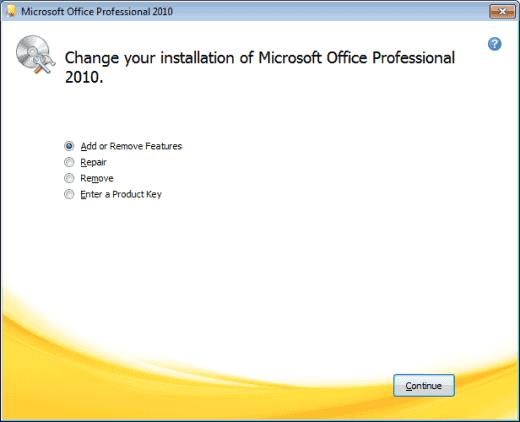
Velg plusstegnet ved siden av " Office Tools ", og velg deretter " Equation Editor " > " Kjør fra min datamaskin ".
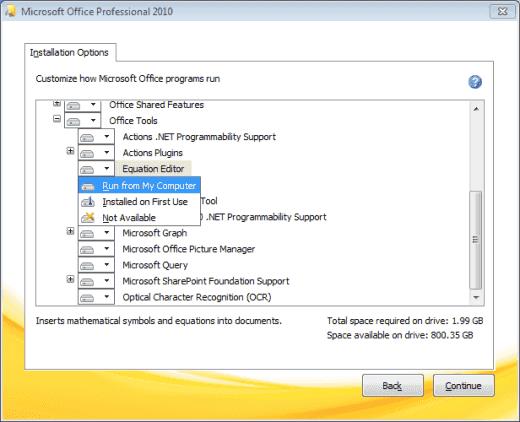
Velg " Fortsett " og ligningsredigering vil ta noen minutter å installere. Når du er ferdig, velg " Lukk " og den vil være tilgjengelig under " Sett inn "-menyen.
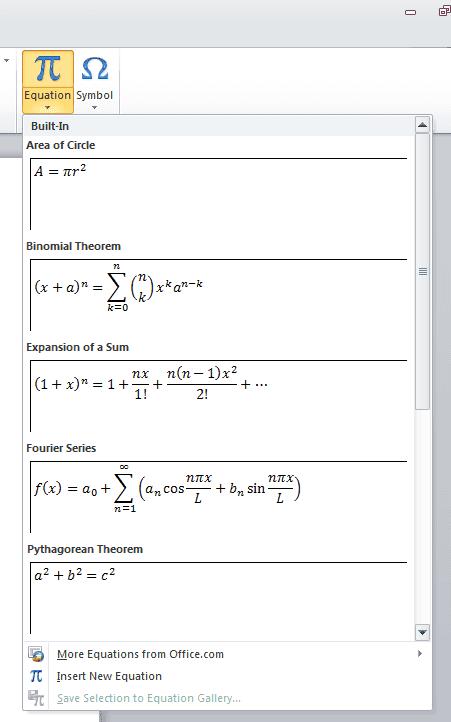
Gå til " Kontrollpanel ".
Dobbeltklikk på " Legg til/fjern programmer ".
Velg én gang på " Microsoft Office 2010/2007 "-oppføringen og klikk på " Endre ".
Velg "Legg til eller fjern funksjoner ", og klikk på " Fortsett ".
Klikk på plusstegnet ved siden av " Office Tools ".
Klikk på " Equation Editor ", og velg " Kjør fra min datamaskin ".
Klikk " Fortsett ". Klikk " Lukk " når installasjonen er fullført. Equation Editor vil være tilgjengelig under " Sett inn "-menyen.
Hvorfor er valget av ligningsredigering nedtonet?
Du kan ha lagret dokumentet ditt i et format som ikke støtter Equation Editor. Prøv å velge " Fil " > " Lagre som ... " og lagre dokumentet som en " .docx "-fil eller " Fil " > " Konverter " for å oppdatere dokumentet til det nyeste formatet.
Alternativt kan du lage en ny kopi av dokumentet. Velg " Lagre som " og velg deretter plasseringen og mappen der du vil lagre den nye kopien. Skriv inn et nytt navn for dokumentet i " Filnavn "-boksen, og klikk på Word-dokument i " Lagre som "-typelisten. Sørg for at avmerkingsboksen ved siden av " Oppretthold kompatibilitet med tidligere versjoner av Word " ikke er merket.
Slik deaktiverer du automatisk nummerering og punktoppstilling i Microsoft Word 2016, 2013, 2010 og 2007.
Slik aktiverer eller deaktiverer du DEP-innstillingen i Microsoft Outlook 2016 eller 2013.
Slik deler du Microsoft Word 2016- eller 2013-dokumentet ditt i kolonner.
Finn ut hvor mange ord, tegn, avsnitt og linjer som er i ditt Microsoft Word 2016- eller 2013-dokument.
Aktiver Equation Editor i Microsoft Word 2016, 2013, 2010 og 2007.
Slik slår du automatisk bruk av store bokstaver i Microsoft Word 2016 eller 2013 på eller av.
Aktiver eller deaktiver autofunksjonen i Microsoft Outlook 365 som automatisk lagrer e-post i utkast-mappen.
En veiledning som forklarer hvordan du legger til e-postalternativet i verktøylinjen for Microsoft Excel og Word 365.
Vi viser deg detaljerte trinn for hvordan du henter tilbake en e-postmelding sendt fra Microsoft Outlook 365.
Tving en prompt i dine Microsoft Excel for Office 365-filer som sier Åpne som skrivebeskyttet med denne guiden.
Denne feilsøkingsguiden hjelper deg med et vanlig problem med Microsoft Outlook 365 der det krasjer under oppstart.
Er pivot-tabellen din ikke i orden? Her er noen vanlige løsninger som bør hjelpe deg raskt og enkelt.
En veiledning som viser deg hvordan du slår Microsoft Outlook-tilleggsprogrammer (plug-ins) av eller på.
Hva du kan gjøre når du får en advarsel om at Microsoft Outlook-postboksen din er over sin størrelsesgrense.
Forhindre at en vanlig advarsel vises når du åpner filer via en hyperlenke i Microsoft Office 365-filer.
Microsoft Support spurte om å dele feilloggen fra Outlook-app, men vet ikke hvordan? Finn her trinnene for Outlook Global Logging og Advanced Logging.










